你是不是也经常遇到这种情况?辛辛苦苦写完一份Word文档,准备打印或者发给别人的时候,发现最后多出了一页甚至几页怎么都删不掉的空白页?用退格键怎么按都没用,光标就在上一页末尾闪烁,那页空白页就像牛皮糖一样粘在那里,让人心烦,别着急,这绝对不是Word在故意跟你作对,只是你可能没找到对付它的正确方法,今天我们就来把这些烦人的空白页彻底清理干净,让你的文档从此清清爽爽。
我们得来认识一下制造空白页的“罪魁祸首”,空白页之所以删不掉,十有八九是因为里面藏着一些你看不见的“小东西”,你可以试着点击Word左上角的那个像“¶”的按钮(它叫“显示/隐藏编辑标记”),或者按一下键盘上的Ctrl+Shift+8,点开之后,你的文档世界就变得“透明”了,你会看到平时看不见的段落标记(就是每个段落结尾的那个弯箭头↵)、空格(变成小点)和分页符之类的,这下,空白页的秘密就藏不住了。
我们来看看最常见的几种情况以及解决办法,你对照着自己的文档看看属于哪一种:
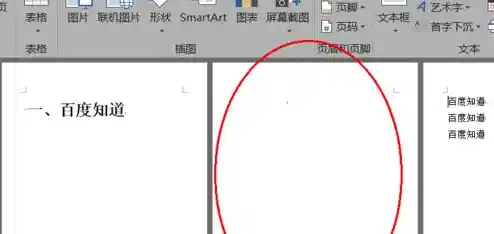
第一种情况,也是最常见的:多余的段落标记堆在了最后一页。 当你打开编辑标记后,如果发现空白页上只有一个或者几个孤零零的段落标记(↵),那问题就简单了,这通常是因为你不小心在上一页内容的末尾多按了好几次回车键,把这些标记推到了新的一页,解决方法超级简单:把鼠标光标定位到空白页的那个段落标记前面,然后狂按退格键(Backspace),直到这个标记消失,空白页自然也就没了,或者更干脆一点,直接用鼠标从空白页的段落标记开始,向上拖动选中所有这些多余的标记,然后按Delete键一次性删除。
第二种情况,有点隐蔽:无意中插入的“分页符”。 你为了调整排版,可能通过“插入”菜单手动添加过“分页符”,这个分页符的作用就是强制让后面的内容从新的一页开始,如果你的内容后面不小心跟了一个分页符,它就会生生创造出一个空白页,在打开了编辑标记的状态下,你会看到空白页的顶部有“分页符”字样的虚线标记,删除它很简单:用鼠标直接点击选中那条虚线(或者将光标放在分页符线条的最前面),然后按下Delete键,这个“罪魁祸首”就和它产生的空白页一起消失了。
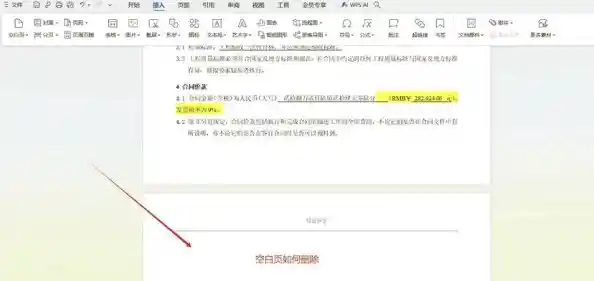
第三种情况,表格惹的祸。 如果你的文档最后一页是一个表格,那么即使表格看起来不大,Word也会默认在表格后面跟一个段落标记,而且这个标记非常“固执”,它死活都要待在下一页,导致总有一个删不掉的空白页,这时候,你选中那个段落标记(↵),把它当成一个普通的字符来处理,把它的字体大小设置得非常小,比如1磅,你右键点击选择“字体”,在大小那里输入“1”然后确定,你会发现那个空白页神奇地消失了,因为页面已经容不下哪怕一行,哪怕是很小的字,所以Word就自动把那一页收回了。
第四种情况,可能是最让人头疼的:分节符在捣乱。 当你需要文档的不同部分有不一样的页眉页脚、页码或者纸张方向时(比如前面是纵向,某一页需要横向),就会用到“分节符”,这个分节符同样会占据位置,产生空白页,在显示编辑标记的状态下,分节符会显示为包含“分节符”字样的双虚线,删除方法和删除分页符类似:将光标定位在分节符线条的前面,按下Delete键,但要注意,删除分节符可能会影响你之前设置的页面格式,比如页眉页脚会发生变化,所以删除前要确认是否真的不需要这个分节符了。
还有一个万能但稍微需要小心的方法:调整页边距。 如果空白页只有寥寥几行,你还可以尝试通过微调页边距来“挤”掉它,在“布局”或“页面布局”菜单里找到“页边距”,选择“自定义页边距”,然后适当减小“底部页边距”的数值,比如从2.54厘米调到2厘米,这一点点空间就足以让最后一页的那几行内容“缩”回上一页,从而消除空白页,这个方法对于因为一点点内容溢出导致的空白页特别有效。
掌握了这几招,绝大部分的Word空白页问题都能迎刃而解,核心秘诀就是先点开那个“显示/隐藏编辑标记”按钮,让隐藏的元凶现形,然后再对症下药,下次再遇到讨厌的空白页,别再只会无奈地狂按退格键了,试试这些方法,你会发现原来让文档变得整洁利落是如此轻松。